Grauverlaufsfilter, immer und überall?
Ich bin ein großer Anhänger von Grauverlaufsfiltern, gerade auch in der Digitalfotografie, weil sie uns eine Menge an Nachbearbeitung am Rechner ersparen. Aber es gibt auch viele Situationen, in denen sich Grauverlaufsfilter nicht einsetzen lassen oder in denen ein Einsatz zu aufwendig ist.
Adobe Lightroom bietet in diesen Fällen zum Glück eine interessante Alternative, die ich Euch heute vorstellen möchte.
Beispiele für Situationen, in denen ein “echter” Grauverlaufsfilter eher hinderlich ist, sind z.B. Gruppenaufnahmen bei Hochzeitsreportagen oder auch das Fotografieren ohne Stativ. Die Arbeit mit Grauverlaufsfiltern wird hier zum echten Geduldsspiel oder ist schlicht unmöglich.
Eine Gruppe mit Gästen auf einer Hochzeit kann und will ich nicht warten lassen, bis ich meinen Grauverlaufsfilter ausgepackt, montiert und ausgerichtet habe. Obwohl, wenn ich so darüber nachdenke ist ein am Objektiv mit einer dunklen Glasplatte herumfummelnder Fotograf bestimmt ein lustiges Bild für die Gäste und ich muss mir zukünftig keine Gedanken mehr um einen
freundlichen Gesichtsausdruck auf den Gruppenfotos machen 
Ich denke auch an meine Frau, die ohnehin schon etwas angenervt ist, wenn ich einen Familienspaziergang mit lässig an der Schulter baumelnder Fototasche antrete. Was würde sie wohl sagen, wenn ich mein kleines Reisstativ und den Grauverlaufsfilter auspacke, um eine schöne Szene mit hohen Kontrasten noch schöner zu fotografieren….
Das Verlaufsfilterwerkzeug in Adobe Lightroom
Es gibt in Adobe Lightroom nun eine grossartige Funktion, die vom Effekt her sehr nahe an einen “echten” Grauverlaufsfilter herankommt: Der “digitale” Grauverlaufsfilter, besser gesagt das Verlaufsfilterwerkzeug in Lightroom.
Hierbei wird in das Bild ein Verlauf eingezeichnet (ich bin ja sooo schlau!), für den anschließend bestimmte Einstellungen vorgenommen werden können, z.B. die Helligkeit, Sättigung, ja sogar den Weißabgleich.
Das Schöne an dieser Art von “digitalem” Grauverlaufsfilter ist, dass Ihr den Anfangs- und Endpunkt frei bestimmen könnt und den Verlauf drehen und im Bild verschieben könnt. Ihr könnt mit dem Verlaufsfilterwerkzeug von Ligthroom also auch sehr schmale, intensive Verläufe einzeichnen, was so mit einem physikalischen Grauverlaufsfilter nicht möglich ist. Auch mehrere Verläufe mit unterschiedlichen Einstellungen sind möglich. Somit hat man eine ähnliche Funktion und gleichzeitig auch ganz neue Einstellmöglichkeiten im Vergleich zu einem “echten” Grauverlaufsfilter.
Daneben spricht aber auch der Preis für die Arbeit mit dem Verlaufsfilter in Adobe Lightroom. Für einen guten Grauverlaufsfilter, samt Halter und Objektivring müsst Ihr schon etwas Geld investieren.
Ein guter Hersteller ist hier z.B. LEE, günstiger sind die Grauverlaufsfilter von COKIN.
Für den Preis eines vollständigen Systems aus z.B. zwei Verlaufsfilter mit unterschiedlichen Dichten, könnt Ihr Euch locker die Vollversion von Adobe Lightroom leisten und habt gleichzeitig viel mehr Einstellmöglichkeiten und sogar noch etwas Geld übrig.
Um Euch zu zeigen wie einfach die Arbeit mit dem digitalen Grauverlaufsfilter in Lightroom ist, habe ich ein kleines Tutorial zu den wesentlichen Schritten zusammengestellt:
Der digitale Grauverlaufsfilter in Adobe Lightroom
Das Bild oben ist bei einem Strandspaziergang im letzten Sommerurlaub auf Texel entstanden. Ich war mit meiner Frau und unserem kleinen Sohn unterwegs und hatte ausser meiner Fuji X-Pro 1 kein weiteres Equipment dabei.
Auf dem Foto erkennt man einen deutlichen Zeichnungsverlust im Himmel. Bedingt lässt sich soetwas über die Lichter in Lightroom korigieren, aber eben nicht perfekt. Im Optimalfall hätte ich in dieser Situation mit Stativ und einem Grauverlaufsfilter arbeiten sollen.
Das Bild ist bewusst auf den Vordergrund belichtet. Um die Zeichnung im Himmel wieder herzustellen, verwende ich den digitalen Grauverlaufsfilter bzw. das Verlaufswerkzeug in Adobe Lightroom.
Das Verlaufsfilterwerkzeug findet Ihr in Lightroom im Bearbeitungsmodus rechts unter dem Histogramm in der Werkzeugpalette. Ihr müsst das viereckige Symbol anklicken (4tes von links), dann erscheint das Maus-Symbol, mit dem Ihr den Verlauf im Bild einzeichnen könnt. Hierzu klickt Ihr einfach mit der linken Maustaste den Startpunkt des Verlaufs an und zieht die Maus bis zum Endpunkt des Verlaufs. Das könnt Ihr jetzt gerade nach unten oder oben bzw. horizontal machen oder eben auch schräg im Bild. Wenn Ihr die linke Maustaste los lasst wird der Verlauf im Bild gezeichnet und es öffnet sich ein separates Feld, in dem Ihr die Einstellungen für den Verlauf vornehmen könnt.
In fast allen Fällen ändere ich nur die Belichtung für den gezeichneten Verlauf, mache also genau das, was auch ein Grauverlaufsfilter tun würde.
Wenn Ihr die Einstellungen für das Verlaufsfilterwerkzeug in Lightroom vorgenommen habt, bestätigt Ihr die Ändeurngen einfach mit einem Klick auf “Fertig” und kommt automatisch wieder zurück in die “normale” Ansicht von Lightroom.
In meinem Beispiel habe ich den Himmel sehr weit abgedunkelt. Mir gefiel das Foto allerdings so noch nicht ganz, weil mir der Kontrast zwischen dem Himmel und dem Vordergrund zu groß erschien. Also habe ich einfach einen zweiten Grauverlaufsfilter imitiert, in dem ich mit dem Verlaufsfilterwerkzeug einen zusätzlichen Verlauf in das Bild eingezeichnet habe.
Das fertige Ergebnis seht Ihr im Screenshot oben.
Und hier noch einmal der direkte Vergleich, einmal ohne, einmal mit digitalem Grauverlaufsfilter in Adobe Lightroom:
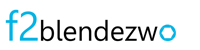
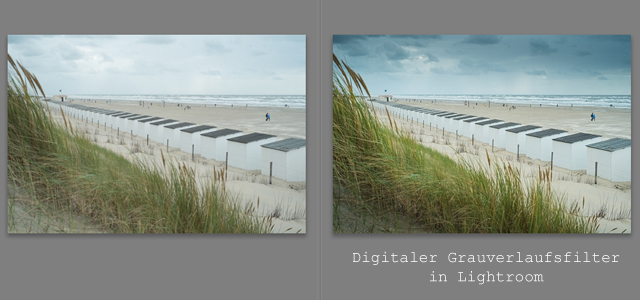
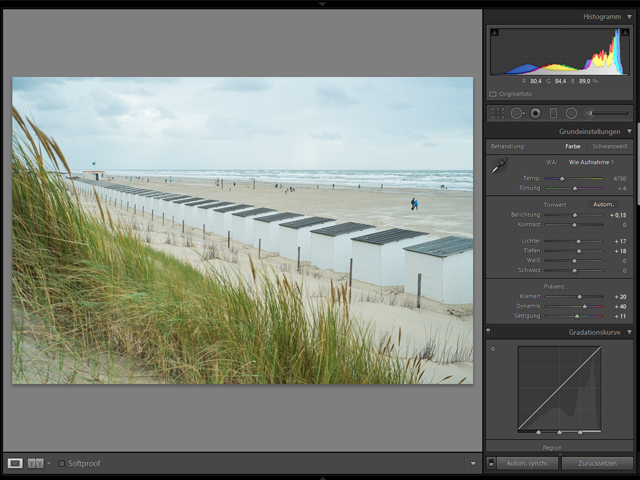
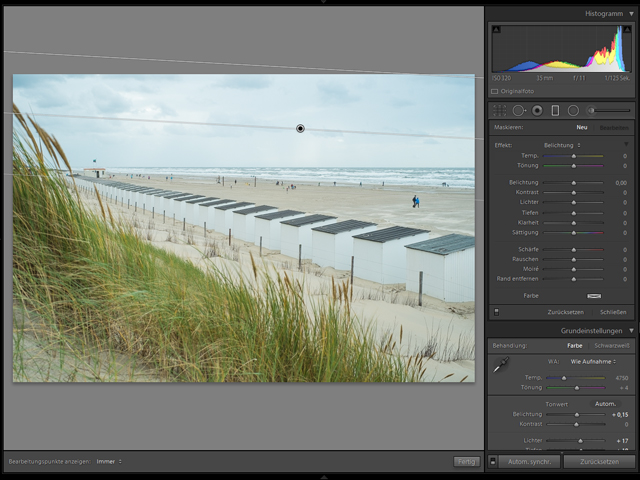
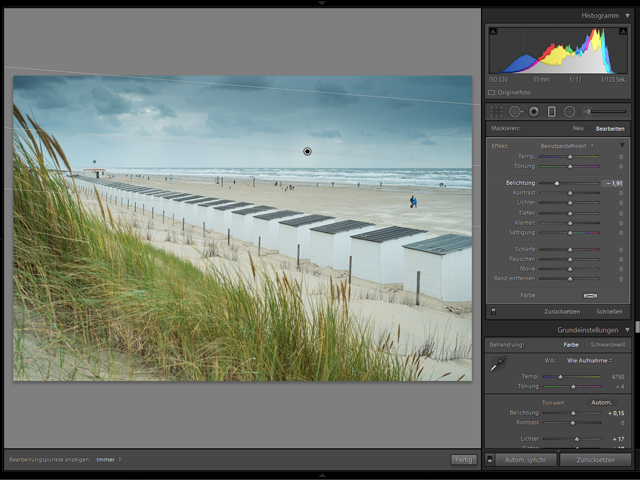
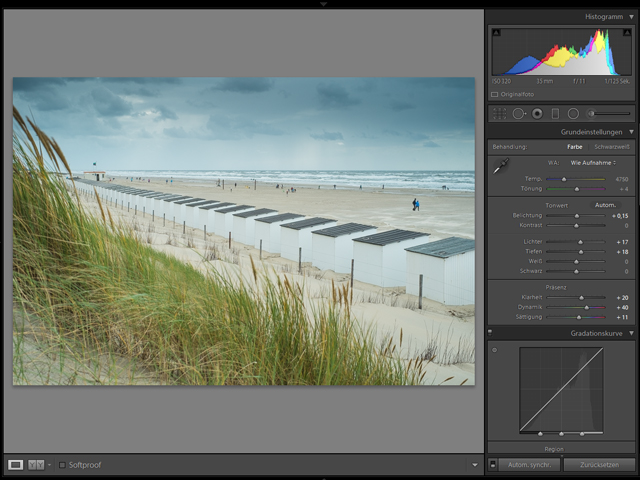
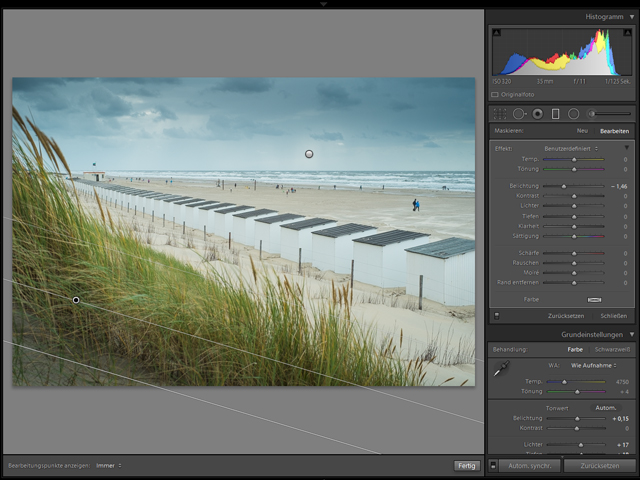
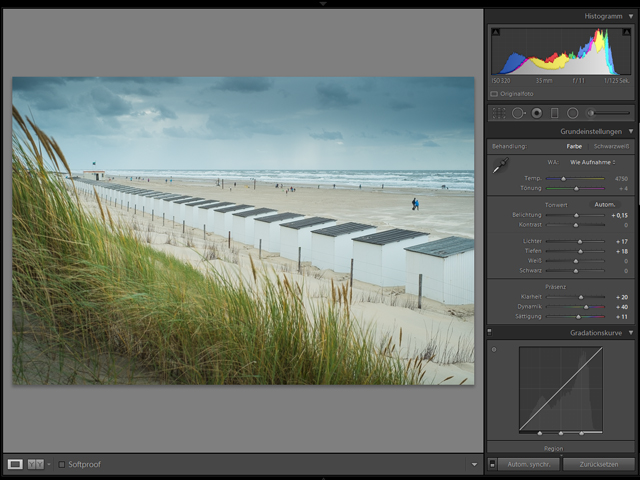
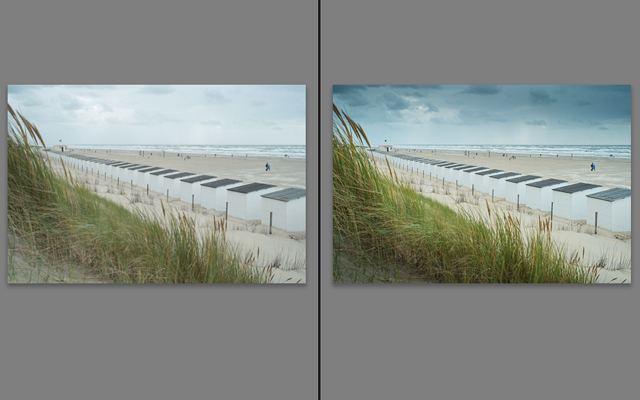





Danke für den interessanten Artikel. Nach einigen Jahren des Blendings von mehreren Belichtungen gehe ich grad langsam wieder dazu über, Grauververlaufsfilter einzusetzen. Der Grund ist dabei ganz einfach: Ich muss weniger Zeit am PC verbringen. Die Bildbearbeitung geht viel schneller und die versehentlich abgedunkelten Stellen kann ich mit dem Tiefen-Regler leicht wieder zurück holen.